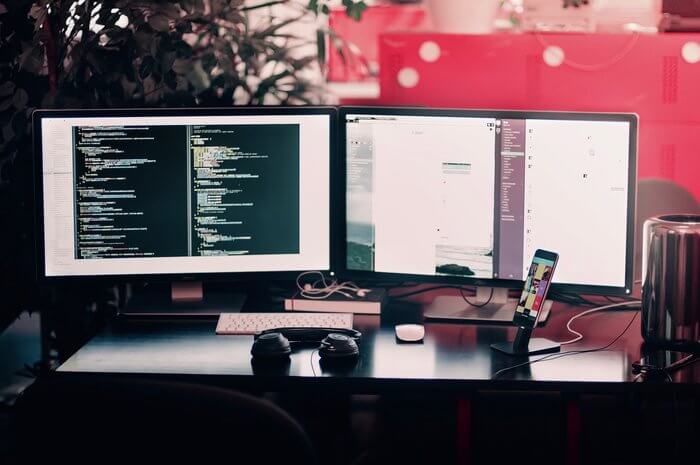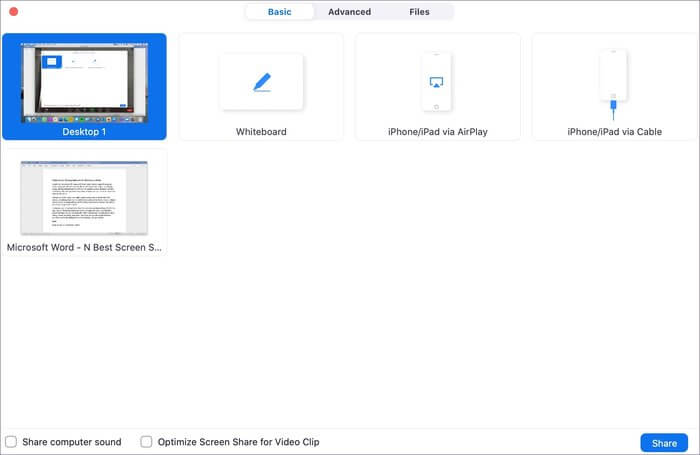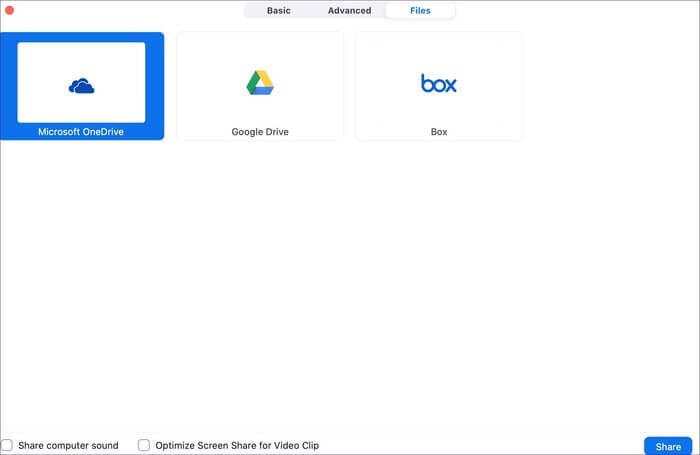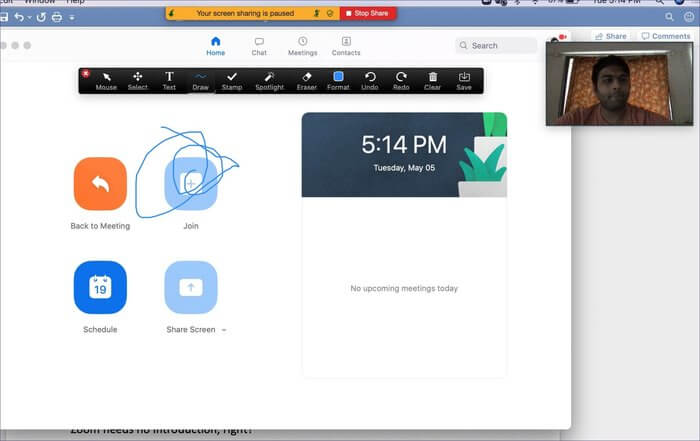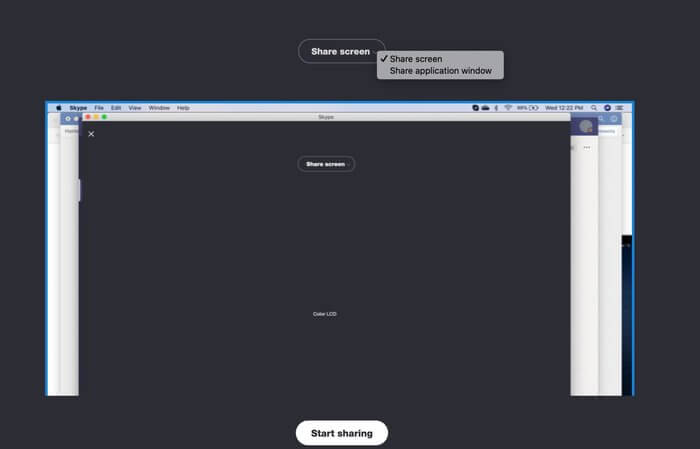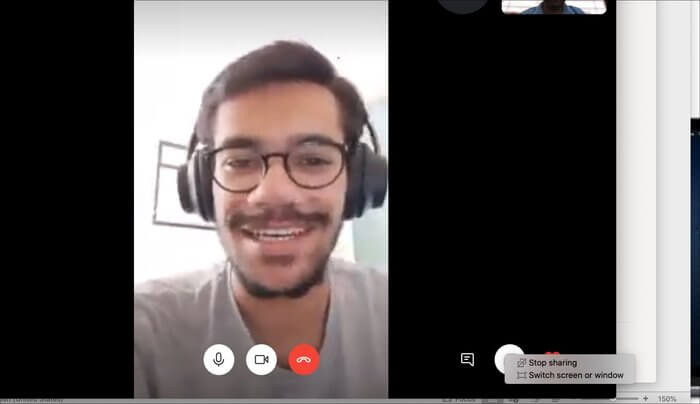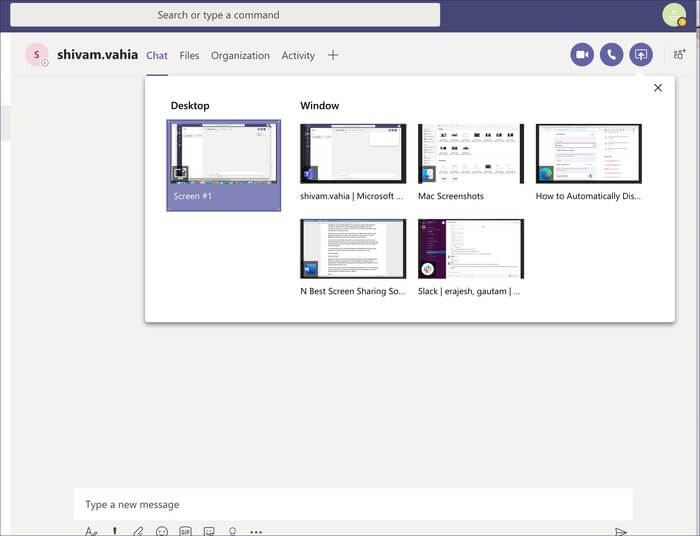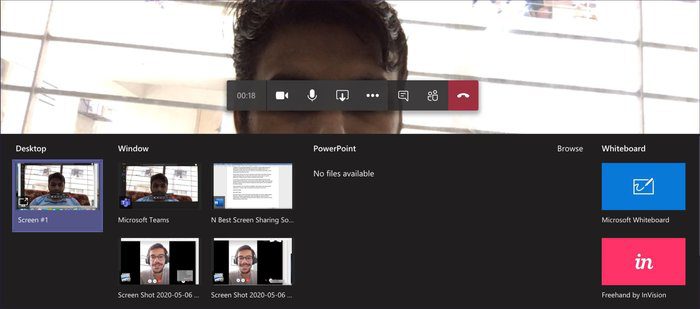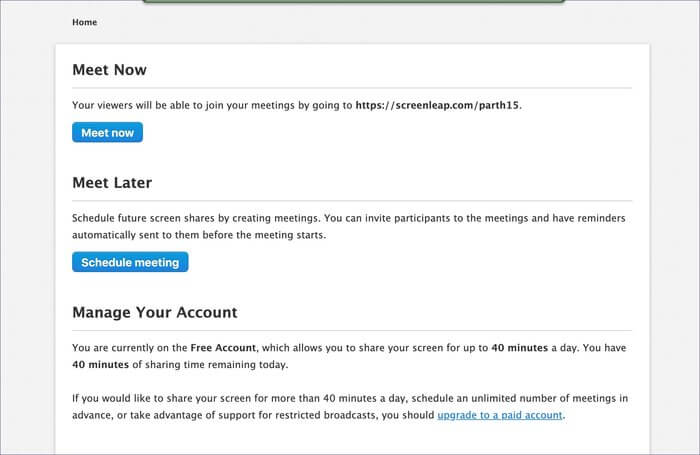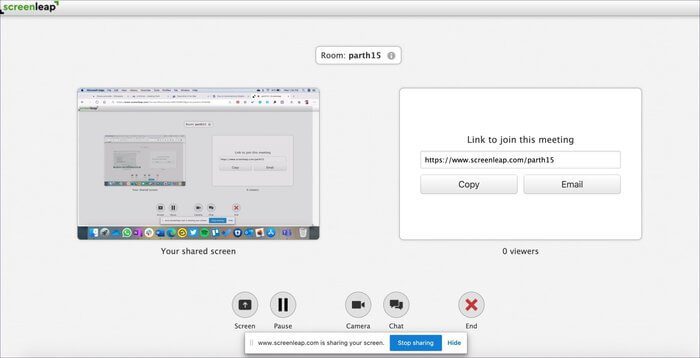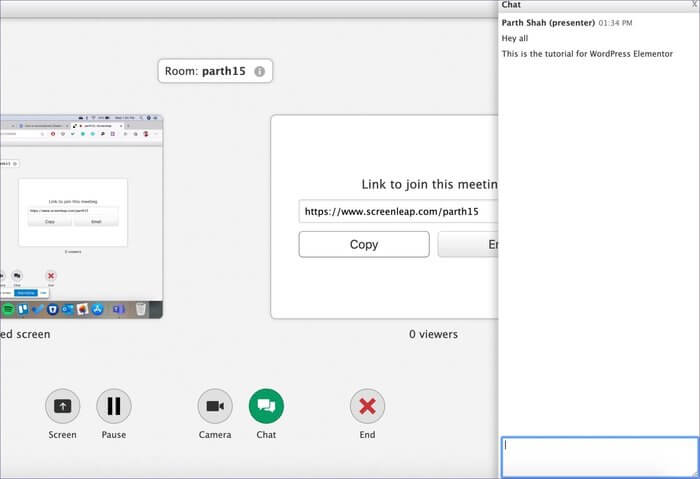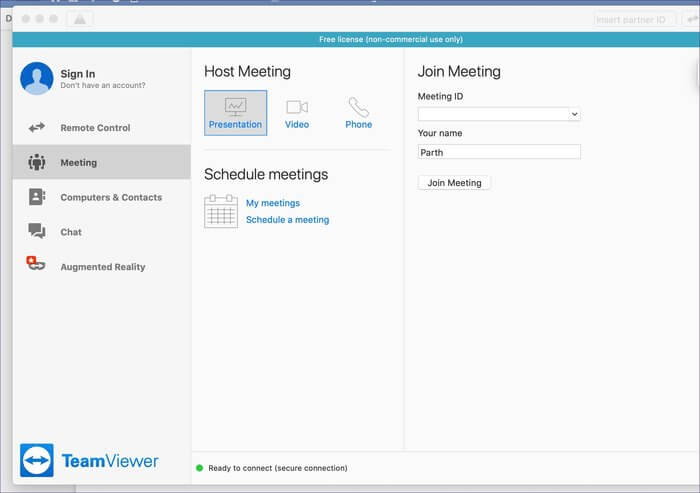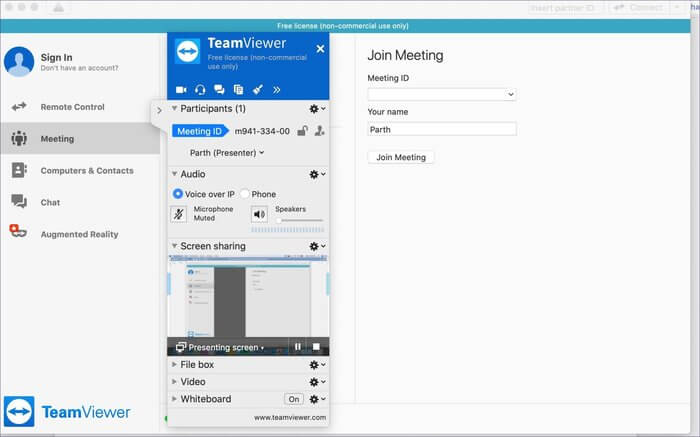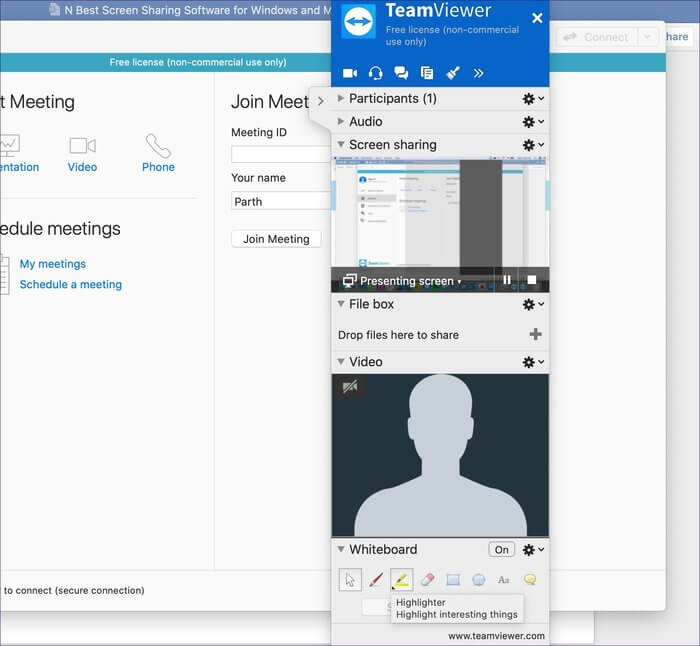Top 5 Bildschirmfreigabe-Tools für Windows und Mac
Die Leute gewöhnen sich an den neuen Job, zu Hause zu trainieren. Ungeachtet Gruppen-Videoanrufe und Chat-Programme wie Microsoft Teams und Zoom und Slack und Skype Screen-Sharing-Software ist eines der am häufigsten nachgefragten Tools. Warum nicht? Es macht die Diskussion des Themas, die Erklärung der Funktion viel besser und spart Zeit für den Administrator.
Während Ihrer Arbeitszeit benötigen Sie möglicherweise eine Aufsicht oder Beratung durch Senioren, die während der Arbeit von zu Hause aus nicht verfügbar ist. Sie können jederzeit eine Bildschirmfreigabe-Software auf Ihrem PC oder Mac einrichten, Ihren aktuellen Bildschirm mit Senioren teilen, Ihren Workflow korrigieren und wieder an die Arbeit gehen.
In diesem Beitrag werden wir über die fünf besten Tools zur Bildschirmfreigabe für PC und Mac sprechen. Wir werden den Beitrag in zwei Teile teilen. Ein Teil befasst sich mit den Apps, die als Add-on Bildschirmfreigabe sowie andere Funktionen wie Chatten, Gruppenvideoanrufe, Bildschirmaufzeichnung und mehr bieten. Der andere Abschnitt umfasst Softwarelösungen, die speziell für die Bildschirmfreigabe entwickelt wurden. Lass uns anfangen.
Fügen Sie ein Programm mit Bildschirmfreigabe hinzu
1 Zoom
Zoom braucht keine Einführung. Habe ein Videoanrufprogramm gesehen große Höhe Im Einsatz während einer Pandemie COVID-19. Neben den standardmäßigen Gruppen-Videoanrufen bietet das Unternehmen auch eine Vielzahl von Funktionen für nahtlose digitale Konferenzen. Unter ihnen ist die Bildschirmfreigabe vielleicht eine der besten Funktionen von Zoom.
Während eines Anrufs können Sie unten auf die Option Bildschirm teilen tippen oder verwenden Tastaturkürzel Umschalt + Befehl + S auf dem Mac oder Strg + Umschalt + S auf Windows, um die Bildschirmfreigabe mit den Teilnehmern zu starten.
Die Bildschirmfreigabe ist in drei Teile unterteilt – Basic, Advanced und Files. Über das Hauptmenü können Sie den aktuellen Bildschirm oder Widgets freigeben und die Whiteboard-Funktionalität verwenden. Der erweiterte Abschnitt gibt Ihnen die Flexibilität, den Bildschirmbereich zum Teilen zu verwenden. Und die Liste der Dateien ist integriert mit Microsoft Onedrive و Google Drive und Kiste. Benutzer können Dateien aus dem Cloud-Speicher öffnen und sie auf dem Bildschirm mit den Teilnehmern teilen.
Während Sie den Live-Bildschirm teilen, sehen Sie eine Symbolleiste mit einigen wenigen Werkzeugen – Maus, Auswahl, Text, Zeichnen, Stempeln, Radiergummi, Speichern usw. für eine bessere Handhabung von Objekten. Meiner Erfahrung nach ist dies die beste Funktion der Zoom-Bildschirmfreigabe. Bereichert die Bildschirmfreigabe. Sie können jederzeit oben auf die Schaltfläche Freigabe beenden klicken, um die Fenster für die Bildschirmfreigabe zu schließen.
2. Skype
Skype ist eine der ausgereiftesten und zuverlässigsten Lösungen für die Bildschirmfreigabe. Die Softwarelösung ist kostenlos und auf jeder erdenklichen Plattform verfügbar. Skype bietet Dutzende von Video-/Sprachanruffunktionen, darunter Konferenzgespräche, Hintergrundunschärfe, Live-Übersetzung undUmfragen erstellen , Treffen jetzt und mehr. Das Programm bietet auch die Möglichkeit, den Bildschirm während Videoanrufen zu teilen.
Während Videoanrufen können Sie auf die Option Bildschirm teilen tippen und es gibt zwei Optionen. Sie können entweder den aktuellen Bildschirm freigeben oder das Anwendungsfenster zum Freigeben verwenden. Wählen Sie es aus und tippen Sie auf Freigabe starten.
Sie sehen einen roten Rahmen um den Bildschirm, der anzeigt, dass der Live-Bildschirm mit der anderen Person geteilt wird. Sie können in die rechte untere Ecke gehen und die Freigabe beenden oder Bildschirme/Fenster wechseln. Skype ermöglicht es Ihnen auch, die Bildschirmfreigabe aufzunehmen.
Ich war überrascht zu sehen, dass OneDrive nicht in die Skype-Bildschirmfreigabe integriert war. Im Gegensatz zu Zoom bietet es auch keine Funktionen für Bildschirmanmerkungen.
3. Microsoft-Teams
Microsoft Teams ist derzeit eines der heißesten Produkte. Mit einem Produkt will Microsoft Zoom, Slack und Skype for Business für Unternehmen ersetzen. Das Unternehmen bietet Gruppen-Videoanrufe sowie eine hervorragende Bildschirmfreigabefunktion für die Benutzer.
Es gibt zwei Möglichkeiten, die Bildschirmfreigabe in Microsoft Teams zu verwenden. In einem einzelnen Chat können Sie in der oberen rechten Ecke auf die Option Bildschirm teilen tippen, und es werden die verfügbaren Bildschirme zur Auswahl angezeigt.
Wenn Sie das Meeting über den Kanal starten, bietet Microsoft Teams mehr Optionen denn je für die Bildschirmfreigabe. Sie können entweder mit den vorhandenen Bildschirmen fortfahren, das PowerPoint-Add-In verwenden, um eine Folie für die Teilnehmer zu öffnen, Dateien von OneDrive oder PC hinzufügen oder Microsoft Whiteboard aus den Einstellungen verwenden.
Wenn ein Bildschirm ausgewählt ist, wird er durch einen roten Rahmen um die Fenster dargestellt. In der unteren rechten Ecke können Sie Einstellungen verwalten und sogar die Bildschirmfreigabe mit Teilnehmern deaktivieren. Ich habe beim Teilen meines Bildschirms in Microsoft Teams keine Verzögerung festgestellt, was ich schon oft bei Skype gesehen habe.
Benutzerdefinierte Bildschirmfreigabetools
1. Bildschirmsprung
Screenleap wurde speziell für Bildschirmfreigabefunktionen entwickelt. Es ist einfach zu bedienen, erfordert keinen zusätzlichen Download vom Benutzer, ist im Internet verfügbar und bietet Flexibilität bei der Preisgestaltung.
Gehen Sie zu Screenleap im Web und erstellen Sie ein Konto. Der kostenlose Plan ist auf 40 Minuten pro Tag begrenzt. Der Dienst stellt eine benutzerdefinierte Web-URL bereit, mit der die Teilnehmer dem Meeting beitreten können.
Klicken Sie auf die Option Jetzt treffen, wählen Sie den Bildschirm im nächsten Fenster aus und starten Sie die Bildschirmfreigabe. Das Programm erstellt Ihren Raum. Sie können den freigegebenen Bildschirm von der linken Seite und die Meeting-ID mit der Anzahl der Zuschauer von der rechten Seite anzeigen.
Über die Bildschirmbenutzeroberfläche können Sie den Bildschirm ändern, die Webcam öffnen, die Freigabe pausieren und sogar die Chat-Funktion verwenden. Ich finde es toll, wie das Programm die Chat-Funktionalität direkt in die Bildschirmfreigabe integriert hat. Sie können Live-Kommentare teilen und die Teilnehmer können Kommentare und Vorschläge im Chat-Fenster hinzufügen.
2. Teamviewer
Wie kann ich die Freigabe beenden, ohne TeamViewer zu erwähnen? TeamViewer ist eine der besten Software auf dem Markt, um Ihren Bildschirm freizugeben und anderen den Zugriff auf Ihr System mit Ihrer TeamViewer-ID und Ihrem Passwort zu ermöglichen.
Laden Sie zunächst TeamViewer aus dem Internet herunter. Es ist auf jeder möglichen Plattform verfügbar, einschließlich Windows, Mac, Chrome OS, Linux und sogar einem Raspberry Pi. Öffnen Sie die App und gehen Sie in der App zur Registerkarte Besprechung.
Gehen Sie zu Meeting veranstalten > Präsentation. An der Seite öffnet sich ein schwebendes Menü, mit dem Sie den Freigabebildschirm mit Besprechungs-ID, Sperre, der Möglichkeit zum Hinzufügen von Benutzern und mehr steuern können.
Sie können den Videomodus auch mit Ihrer PC- oder Mac-Webcam verwenden, um die Dinge besser erklären zu können. Mit TeamViewer können Sie die Whiteboard-Funktion mit Stift, Bleistift und Pinsel nutzen, um das Thema ausführlich zu diskutieren. Ich benutze es die ganze Zeit, um den Kleinen zu helfen, die Logik des Codes zu lernen und die Fehler im Detail zu diskutieren.
Bildschirmfreigabe-Stil
Die Bildschirmfreigabe ist eine der nützlichsten Lösungen, um Arbeit zu erledigen und bei Videoanrufen zusammenzuarbeiten. Es macht das Arbeiten von zu Hause aus zu einem nahtlosen Erlebnis. Mit den genannten Tools können Sie auch die Whiteboard-Funktion nutzen, um das Thema ausführlich zu diskutieren. Wir würden uns freuen, Ihre Erfahrungen mit der Bildschirmfreigabe mit diesen Apps im Kommentarbereich unten zu hören.